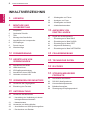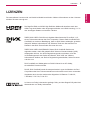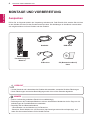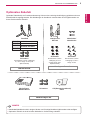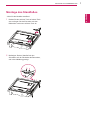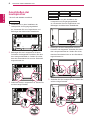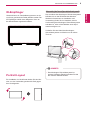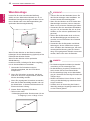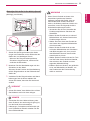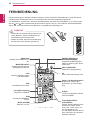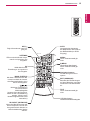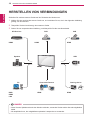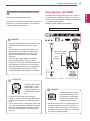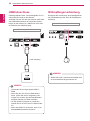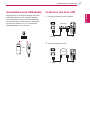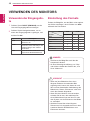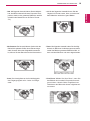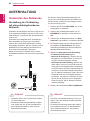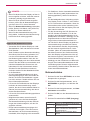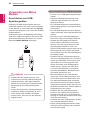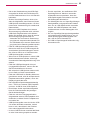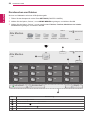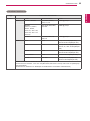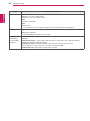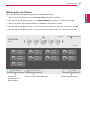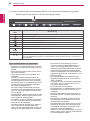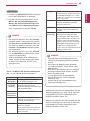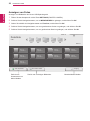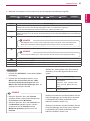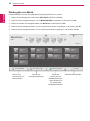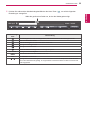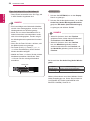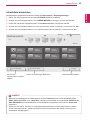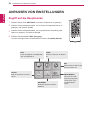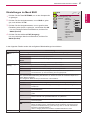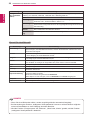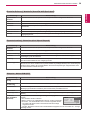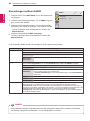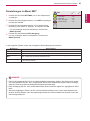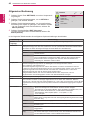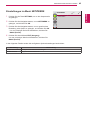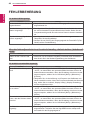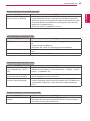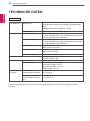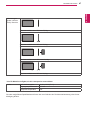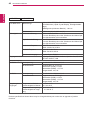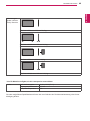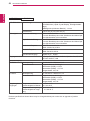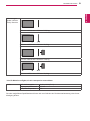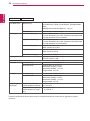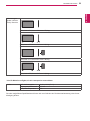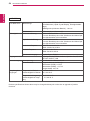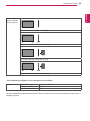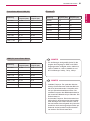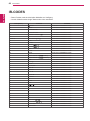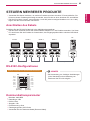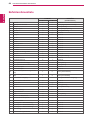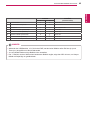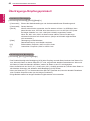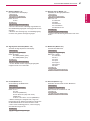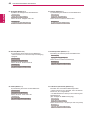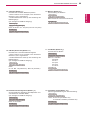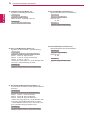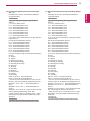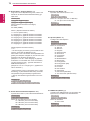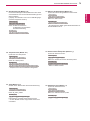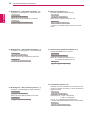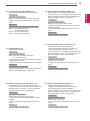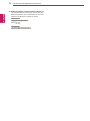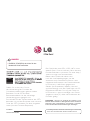LG 47LS35A-5D Benutzerhandbuch
- Kategorie
- Fernseher
- Typ
- Benutzerhandbuch
Dieses Handbuch eignet sich auch für

2
DEU
DEUTSCH
INHALTSVERZEICHNIS
INHALTSVERZEICHNIS
3 LIZENZEN
4 MONTAGE UND
VORBEREITUNG
4 Auspacken
5 Optionales Zubehör
6 Teile
7 Montage des Standfußes
8 Anschließen der Lautsprecher
9 IR-Empfänger
9 Portrait Layout
10 Wandmontage
12 FERNBEDIENUNG
14 HERSTELLEN VON
VERBINDUNGEN
15 Anschließen des RGB
16 HDMI-Anschluss
16 IR-Empfängerverbindung
17 Anschließen eines USB-Geräts
17 Verbinden mit dem LAN
18 VERWENDEN DES MONITORS
18 Verwenden der Eingangsliste
18 Einstellung des Formats
20 UNTERHALTUNG
20 Verwenden des Netzwerks
20 - Herstellung der Verbindung mit einem
kabelgebundenen Netzwerk
21 - Netzwerkstatus
22 Verwenden von Meine Medien
22 - Anschließen von USB-Speichergeräten
24 - Durchsuchen von Dateien
27 - Wiedergabe von Filmen
30 - Anzeigen von Fotos
32 - Wiedergabe von Musik
35 - Inhaltsliste betrachten
36 ANPASSEN VON
EINSTELLUNGEN
36 Zugriff auf die Hauptmenüs
37 - Einstellungen im Menü BILD
40 - Einstellungen im Menü AUDIO
41 - Einstellungen im Menü ZEIT
42 - Allgemeine Bedienung
43 - Einstellungen im Menü NETZWERK
44 FEHLERBEHEBUNG
46 TECHNISCHE DATEN
62 IR-CODES
63 STEUERN MEHRERER
PRODUKTE
63 Anschließen des Kabels
63 RS-232C-Konfigurationen
63 Kommunikationsparameter
64 Befehlsreferenzliste
66 Übertragungs-/Empfangsprotokoll

3
DEU
DEUTSCH
LIZENZEN
LIZENZEN
Die unterstützten Lizenzen sind von Modell zu Modell verschieden. Weitere Informationen zu den Lizenzen
erhalten Sie unter www.lg.com.
Die Begriffe HDMI und HDMI High-Definition Multimedia Interface sowie das
HDMI-Logo sind Marken oder eingetragene Marken von HDMI Licensing, LLC in
den Vereinigten Staaten und anderen Ländern.
In Lizenz von Dolby Laboratories gefertigt. Dolby und das Doppel-D-Symbol sind
Warenzeichen von Dolby Laboratories.
ÜBER DIVX-VIDEO: DivX® ist ein digitales Videoformat der Firma DivX, LLC,
einem Tochterunternehmen der Rovi Corporation. Dieses Gerät ist offiziell DivX
Certified®; es wurde zur Bestätigung, dass es DivX-Videos wiedergibt, gründlich
überprüft. Weitere Informationen und Software-Tools zum Konvertieren von
Dateien in das DivX-Format finden Sie unter divx.com.
ÜBER DIVX VIDEO-ON-DEMAND: Dieses DivX Certified® Gerät muss
registriert werden, damit Sie gekaufte DivX Video-on-Demand-Inhalte (VOD)
wiedergeben können. Um einen Registrierungscode zu erhalten, rufen Sie
im Einstellungsmenü des Geräts den Bereich „DivX VOD“ auf. Weitere
Informationen darüber, wie Sie Ihre Registrierung abschließen, finden Sie unter
vod.divx.com.
DivX Certified® zur Wiedergabe von DivX®-Videos bis zu HD 1080p,
einschließlich Premium-Inhalte.
DivX®, DivX Certified® sowie die entsprechenden Logos sind Marken der Rovi
Corporation oder ihrer Tochterunternehmen und werden unter Lizenz verwendet.
Abgedeckt durch ein oder mehrere der folgenden US-Patente: 7.295.673;
7.460.668; 7.515.710; 7.519.274

4
DEU
DEUTSCH
MONTAGE UND VORBEREITUNG
MONTAGE UND VORBEREITUNG
Auspacken
Prüfen Sie, ob folgende Artikel in der Verpackung enthalten sind. Falls Zubehör fehlt, wenden Sie sich bitte
an den Händler, bei dem Sie das Produkt erworben haben. Die Abbildungen im Handbuch unterscheiden
sich möglicherweise von Ihrem Produkt und dem Zubehör.
Fernbedienung und
Batterien
Netzkabel RGB-Kabel
IR Receiver
CD (Benutzerhandbuch)/
Karte
y
Um die Sicherheit und Lebensdauer des Produkts sicherzustellen, verwenden Sie keine Fälschungen.
y
Durch Fälschungen verursachte Beschädigungen sind nicht von der Garantie abgedeckt.
VORSICHT
y
Das im Lieferumfang enthaltene Zubehör ist modellabhängig.
y
Änderungen an den Produktspezifikationen oder am Inhalt dieses Handbuchs sind im Zuge von Ak-
tualisierungen der Produktfunktionen vorbehalten.
y
SuperSign SW und Benutzerhandbuch
- Herunterladen von der Website von LG Electronics:
- Besuchen Sie die Website von LG Electronics (http://www.lgecommercial.com/supersign), und
laden Sie die neueste Software für Ihr Modell herunter.
HINWEIS

5
DEU
DEUTSCH
MONTAGE UND VORBEREITUNG
HINWEIS
Optionales Zubehör
Optionale Zubehörteile zur Produktverbesserung können ohne vorherige Ankündigung geändert und neue
Zubehörteile hinzugefügt werden. Die Abbildungen im Handbuch unterscheiden sich möglicherweise von
Ihrem Gerät und dem Zubehör.
y
Kabelhalter/Kabelbinder sind in einigen Ländern und für einige Modelle möglicherweise nicht verfügbar.
y
Optionales Zubehör ist nicht bei allen Modellen im Lieferumfang enthalten.
Schrauben CD (Benutzerhandbuch)/
Karte
Media Player
MP500/ MP700
Media Player-Kit
Kabelhalter/
Kabelbinder
Lautsprecher
SP-2100
Lautsprechersatz
Schrauben
Durchmesser 4,0 mm
x Steigung 0,7 mm
x Länge 8 mm (inkl.
Spannscheibe)
Schrauben
Durchmesser 4,0 mm
x Steigung 1,6 mm x
Länge 10 mm
Schrauben
Durchmesser 4,0 mm x Steigung
0,7 mm x Länge 14 mm (inkl.
Spannscheibe)
Standfußsatz
Standfuß
ST-321T 32LS33A
ST-421T 42LS33A/ 42LS35A
ST-471T
47LS33A/ 47LS35A
55LS33A/ 55LS35A
ST-651T 65LS33A

6
DEU
DEUTSCH
MONTAGE UND VORBEREITUNG
Teile
Nr. Beschreibung
1
Zur Programmauswahl.
2
Regelt die Lautstärke.
3
Zeigt das aktuelle Signal und den Modus an.
Drücken Sie diese Taste, um die Anzeige automatisch anzupassen (im RGB-Modus verfügbar)
4
Öffnet und schließt die Hauptmenüs und speichert Ihre Eingaben.
5
Ändert die Eingangsquelle.
6
Schaltet den Strom ein und aus.
Anschlussfeld
Bildschirmtasten
1
2
6
5
4
3

7
DEU
DEUTSCH
MONTAGE UND VORBEREITUNG
2
Befestigen Sie den Standfuß mit den
Schrauben auf der Rückseite desFernsehers,
wie in der Abbildung gezeigt.
Montage des Standfußes
- Nicht für alle Modelle zutreffend.
1
Breiten Sie ein weiches Tuch auf einem Tisch
aus und legen Sie denFernseher mit dem
Bildschirm nach unten auf dem Tuch ab.

8
DEU
DEUTSCH
MONTAGE UND VORBEREITUNG
Anschließen der
Lautsprecher
- Nicht für alle Modelle zutreffend.
3
Schließen Sie die Lautsprecher an. Achten Sie
auf die richtige Polarität.
3
Schließen Sie die Lautsprecher an. Achten Sie
auf die richtige Polarität.
2
Befestigen Sie den Lautsprecher mit einer
Schraube wie dargestellt. Schließen Sie dann
das Lautsprecherkabel an. Stellen Sie sicher,
dass das Stromkabel nicht an eine Steckdose
angeschlossen ist.
2
Befestigen Sie den Lautsprecher mit einer
Schraube wie dargestellt. Schließen Sie dann
das Lautsprecherkabel an. Stellen Sie sicher,
dass das Stromkabel nicht an eine Steckdose
angeschlossen ist.
32LS33A
1
Schließen Sie vor dem Installieren der
Lautsprecher ein Eingangssignalkabel
an. Verwenden Sie zum Organisieren und
Befestigen der Kabel einen Kabelbinder.
1
Schließen Sie vor dem Installieren der
Lautsprecher ein Eingangssignalkabel
an. Verwenden Sie zum Organisieren und
Befestigen der Kabel einen Kabelbinder.
42LS33A
42LS35A
47LS33A
47LS35A
55LS33A
55LS35A
65LS33A

9
DEU
DEUTSCH
MONTAGE UND VORBEREITUNG
Verwendung des Kensington-Sicherheitssystems
Der Anschluss des Kensington-Sicherheitssystems
befindet sich an der Rückseite des Monitors.
Weitere Informationen zur Installation und
Verwendung finden Sie im Handbuch, das im
Lieferumfang des Kensington-Sicherheitssystems
enthalten ist, oder auf der Website unter
http://
www.kensington.com
.
Schließen Sie das Kabel des Kensington-
Sicherheitssystems am Monitor und an einem
Tisch an.
y
Das Kensington-Sicherheitssystem ist
optional. Weiteres Zubehör erhalten Sie bei
den meisten Elektrohändlern.
HINWEIS
Portrait Layout
Zur Installation im Hochformat drehen Sie den Mo-
nitor von der Vorderseite gesehen 90 Grad gegen
den Uhrzeigersinn.
IR-Empfänger
Hierdurch kann ein Fernbedienungssensor an der
von Ihnen gewünschten Stelle platziert werden.Der
IR-Empfänger enthält einen Magneten. Kann an
der Monitorkante angebracht werden.

10
DEU
DEUTSCH
MONTAGE UND VORBEREITUNG
y
Trennen Sie erst das Netzkabel, bevor Sie
den Monitor bewegen oder installieren. An-
sonsten besteht Stromschlaggefahr.
y
Wenn Sie den Monitor an einer Decke oder
Wandschräge montieren, kann er herunter-
fallen und zu schweren Verletzungen führen.
y
Verwenden Sie eine autorisierte Wandhalte-
rung von LG, und wenden Sie sich an Ihren
Händler vor Ort oder an qualifiziertes Fach-
personal.
y
Ziehen Sie die Schrauben nicht zu fest an,
da dies Beschädigungen am Monitor her-
vorrufen und zum Erlöschen Ihrer Garantie
führen könnte.
y
Verwenden Sie die Schrauben und Wand-
halterungen, die der VESA-Norm entspre-
chen. Schäden oder Verletzungen, die durch
unsachgemäße Nutzung oder die Verwen-
dung von ungeeignetem Zubehör verursacht
werden, fallen nicht unter die Garantie.
y
Der Wandmontagesatz beinhaltet eine Installati-
onsanleitung und die notwendigen Teile.
y
Die Wandhalterung ist optional. Zusätzliches Zu-
behör erhalten Sie bei Ihrem Elektrohändler.
y
Die Schraubenlänge hängt von der Wandbefesti-
gung ab. Verwenden Sie unbedingt Schrauben der
richtigen Länge.
y
Weitere Informationen können Sie den im Liefer-
umfang der Wandbefestigung enthaltenen Anwei-
sungen entnehmen.
y
Schäden durch die Verwendung des Geräts in
übermäßig staubigen Umgebungen werden nicht
von der Garantie gedeckt.
VORSICHT
HINWEIS
Wandmontage
Lassen Sie für eine ausreichende Belüftung
seitlich und zur Wand einen Abstand von 10 cm.
Detaillierte Montageanweisungen erhalten Sie von
Ihrem Händler oder in der Montageanleitung der
optionalen Wandmontagehalterung.
10 cm
10 cm
10 cm
10 cm
10 cm
Wenn Sie den Monitor an der Wand montieren,
befestigen Sie die Wandhalterung (optional) an der
Rückseite des Monitor-Geräts.
Wenn Sie den Monitor mit der optionalen
Wandhalterung
montieren wollen, befestigen Sie diese sorgfältig,
um ein Herunterfallen zu vermeiden.
1
Verwenden Sie Schrauben und eine
Wandmontageplatte, die der VESA-Norm
entsprechen.
2
Wenn Sie Schrauben verwenden, die länger
sind als in der Norm vorgeschrieben, kann der
Monitor beschädigt werden.
3
Wenn Sie ungeeignete Schrauben verwenden,
kann das Produkt beschädigt werden oder von
der Wand fallen. In diesem Fall übernimmt LG
Electronics keine Haftung.
4
Nutzen Sie die folgende VESA-Norm.
y
785 mm oder mehr
* Befestigungsschraube: Durchmesser 6,0 mm
x Steigung 1,0 mm x Länge 12 mm
785 mm

11
DEU
DEUTSCH
MONTAGE UND VORBEREITUNG
y
Wenn Sie ein Produkt an einem nicht
ausreichend gesicherten Standort
aufbauen, besteht die Gefahr, dass es
herunterfällt.Viele Unfälle, besonders
solche, die Kindern passieren, lassen sich
vermeiden, wenn Sie folgende einfache
Sicherheitsvorkehrungen treffen:
»
Verwenden Sie die vom Hersteller des
Produkts empfohlenen Gehäuse und
Standfüße.
»
Bauen Sie das Produkt nur an oder auf
Möbelstücken auf, die das Gewicht des
Produkts tragen können.
»
Stellen Sie sicher, dass das Produkt an
den Kanten der tragenden Möbelstücke
nicht hervorsteht.
»
Bauen Sie das Produkt nicht an oder
auf hohen Möbelstücken wie Schränken
oder Bücherregalen auf, ohne sowohl
das Möbelstück als auch das Produkt
ausreichend zu sichern.
»
Stellen Sie das Produkt nicht auf ein Tuch
aus Stoff oder einem ähnlichen Material,
das zwischen dem Produkt und dem
tragenden Möbelstück liegt.
»
Erklären Sie Ihren Kindern, wie gefährlich
es ist, auf Möbelstücke zu klettern, um
das Produkt oder die Fernbedienung
dafür zu erreichen.
WARNUNG
Befestigen des Geräts an der Wand (optional)
(Abhängig vom Modell)
1
Setzen Sie die Ringschrauben oder Halte-
rungen und Schrauben an der Rückseite des
Geräts ein, und befestigen Sie sie.
- Wenn an den Ringschraubenpositionen
Schrauben eingesetzt sind, entfernen Sie
zunächst die Schrauben.
2
Montieren Sie die Wandhalterungen mit den
Schrauben an der Wand.
Stimmen Sie die Position der Wandhalterung
auf die Ringschrauben an der Rückseite des
Geräts ab.
3
Verbinden Sie die Ringschrauben und Wand-
halterungen fest mit einem stabilen Seil.
Achten Sie darauf, dass das Seil horizontal
verläuft.
HINWEIS
y
Achten Sie darauf, dass Kinder nicht auf das
Gerät klettern oder sich daran hängen.
y
Verwenden Sie eine Haltevorrichtung oder
einen Schrank, der stark und groß genug ist,
um das Gerät sicher abzustützen.
y
Halterungen, Schrauben und Seile sind opti-
onal. Zusätzliches Zubehör erhalten Sie bei
Ihrem Elektrohändler.
VORSICHT

12
DEU
DEUTSCH
FERNBEDIENUNG
FERNBEDIENUNG
VORSICHT
y
Verwenden Sie niemals alte zusammen mit
neuen Batterien, da dies Schäden an der
Fernbedienung hervorrufen kann.
y
Stellen Sie sicher, dass die Fernbedienung
auf den Sensor am Monitor gerichtet ist.
Die Beschreibungen in diesem Handbuch basieren auf den Tasten der Fernbedienung. Lesen Sie dieses
Handbuch bitte aufmerksam durch, und verwenden Sie den Monitor bestimmungsgemäß.
Um die Batterien zu wechseln, öffnen Sie das Batteriefach, wechseln Sie die Batterien (1,5 V-AAA), legen
Sie die und -Pole entsprechend der Kennzeichnung im Fach ein, und schließen Sie das Batteriefach.
Gehen Sie zum Herausnehmen der Batterien in umgekehrter Reihenfolge vor.
ID
BACK
TILE
ON
OFF
EXIT
(EIN/AUS)
Schaltet den Monitor ein und
aus.
MONITOR ON/OFF
Schaltet mehrere Monitore
gleichzeitig ein oder aus.
1/a/A
Wechsel zwischen Zahlen
und Buchstaben.
ENERGY SAVING( )
(ENERGIESPAREN)
Anpassen der Bildschirmhel-
ligkeit zur Senkung des Strom-
verbrauchs.
INPUT (EINGANG)
Wählt den Eingangsmodus.
3D
Diese Tastenauswahl gilt nicht.
Zahlen- und Buchstabentasten
Eingabe von Zahlen oder
Buchstaben, je nach Einstel-
lung.
CLEAR
Löschen eingegebener Zahlen
oder Buchstaben.
PSM
Auswahl des Bildstatus-
Modus.
MUTE (STUMM)
Stellt den Ton aus.
ARC
Auswählen des Formats.
(Lautstärkeregelung)
Regelt die Lautstärke.
Taste BRIGHTNESS
(HELLIGKEIT)
Passen Sie die Helligkeit durch
Drücken der Tasten „Nach
oben“ bzw. „Nach unten“ auf
der Fernbedienung an.
Im USB-Modus können Sie mit
dem OSD-Menü zur nächsten
Dateiliste wechseln.

13
DEU
DEUTSCH
FERNBEDIENUNG
W.BAL
Diese Tastenauswahl gilt
nicht.
Navigation buttons
Scrolls through menus or
options.
S.MENU
(SuperSign-Menütaste)
Diese Tastenauswahl gilt
nicht.
EXIT (AUSGANG)
Beendet alle Einblendungen
auf dem Bildschirm und zeigt
wieder das volle Monitorbild
an.
TILE
Diese Tastenauswahl gilt
nicht.
INFO
ⓘ
Zeigt Informationen zum Ein-
gang an.
SETTINGS
Öffnet und schließt die Haupt-
menüs und speichert Ihre
Eingaben.
OK
Wählt Menüs oder
Einstellungen und speichert
Ihre Eingabe.
BACK (ZURÜCK)
Mit dieser Taste kann der Be-
nutzer innerhalb der interak-
tiven Benutzerfunktion einen
Schritt zurückgehen.
Mit dieser Taste können
Sie verschiedene
Multimediageräte
bequem über das SimpLink-
Menü mit der Fernbedienung
steuern. (Wird je nach
Modell möglicherweise nicht
unterstützt.)
USB-Menütasten
Steuert die Medienwiedergabe.
ID ON/OFF (ID EIN/AUS)
Wenn die Bild-ID-Nummer der
Set ID entspricht, können Sie
den gewünschten Monitor im
Mehrfachbildschirm-Modus
steuern.
AUTO
Automatisches Anpassen
der Bildposition und Erhöhen
der Bildstabilität (nur RGB-
Eingang)

14
DEU
DEUTSCH
HERSTELLEN VON VERBINDUNGEN
HDMI
RGB
HDMI
LAN
HDMI
HDMI
HDMI
HDMI
HERSTELLEN VON VERBINDUNGEN
Schließen Sie mehrere externe Geräte auf der Rückseite des Monitors an.
1
Wählen Sie das gewünschte externe Gerät aus, und verbinden Sie es, wie in der folgenden Abbildung
gezeigt, mit dem Monitor.
2
Überprüfen Sie den Anschlusstyp des externen Geräts.
3
Gehen Sie zur entsprechenden Abbildung, und überprüfen Sie die Anschlussdetails.
HD Receiver DVD VCR
USB
PC
Camcorder/Camera
Gaming device
Speaker
y
Wenn Sie eine Spielekonsole mit dem Monitor verbinden, verwenden Sie das mit der Konsole mitgelieferte
Kabel.
y
Wir empfehlen Ihnen, den mitgelieferten optionalen Lautsprecher zu verwenden.
HINWEIS

15
DEU
DEUTSCH
VERWENDEN DES MONITORS
y
Für optimale Bildqualität wird empfohlen, den
HDMI-Anschluss des Monitors zu verwen-
den.
y
Zur Einhaltung der geltenden Normen ver-
wenden Sie für das Gerät ein geschirmtes
Signalschnittstellenkabel, z. B. ein 15-po-
liges-D-Sub-Kabel und ein DVI-Kabel mit
Ferritkern.
y
Wenn Sie den kalten Monitor einschalten,
kann das Bild flackern. Dies ist normal.
y
Es können rote, grüne oder blaue Punkte auf
dem Bildschirm erscheinen. Dies ist normal.
y
Wenn das Kabel länger als das mitgelieferte
D-Sub-Signalkabel (15-polig) ist, können
bestimmte Bilder verschwommen aussehen.
HINWEIS
Anschließen des RGB
Überträgt das analoge Videosignal von Ihrem PC
an den Monitor. Verbinden Sie den PC und den
Monitor wie in der folgenden Abbildung mithilfe des
15-poligen D-Sub-Kabels.
Wählen Sie die RGB-Eingangsquelle.
y
Drücken Sie nicht über einen längeren
Zeitraum mit dem Finger auf den Bildschirm,
da dies zu temporären Verzerrungen führen
kann.
y
Um ein Einbrennen zu vermeiden, lassen Sie
nicht über einen längeren Zeitraum stehende
Bilder auf dem Bildschirm anzeigen. Verwen-
den Sie nach Möglichkeit einen Bildschirm-
schoner.
HINWEIS
y
Schließen Sie das Ein-
gangskabel an, und
sichern Sie es, indem
Sie die Schrauben im
Uhrzeigersinn festzie-
hen.
VORSICHT
y
Verwenden Sie den Macin-
tosh-Standardadapter, da
im Handel auch inkompati-
ble Adapter erhältlich sind.
(anderes Signalsystem).
y
Bei Apple-Computern ist möglicherweise ein
Adapter erforderlich, um diesen Monitor zu
verbinden. Wenn Sie weitere Informationen
benötigen, rufen Sie bei Apple an, oder besu-
chen Sie die Apple-Website.
Ihr Monitor unterstützt Plug & Play*.
* Plug & Play: Mit dieser Funktion kann der Monitor
mit einem PC verwendet werden, ohne dass ein
Treiber installiert werden muss.
Anweisungen für das Anschließen an einen
PC
PC/MAC
Macintosh-Adapter
(nicht enthalten)
(nicht
enthalten)
Rückseite des Produkts.

16
DEU
DEUTSCH
VERWENDEN DES MONITORS
HDMI-Anschluss
Überträgt digitale Video- und Audiosignale von PC
oder externem Gerät an den Monitor.
Schließen Sie den PC oder das externe Gerät über
das HDMI-Kabel anhand der folgenden Darstel-
lungen an den Monitor an. Wählen Sie nach dem
Anschließen den HDMI-Eingang.
y
Verwenden Sie ein High-Speed-HDMI™-
Kabel.
y
Wenn Sie den Ton nicht im HDMI-Modus
hören, prüfen Sie die PC-Umgebung. Bei
einigen PCs müssen Sie die Standardaudio-
ausgabe manuell auf HDMI umstellen.
y
Um den HDMI-PC-Modus zu verwenden,
müssen Sie für PC/DTV den PC-Modus wäh-
len.
y
Wenn Sie HDMI PC verwenden, kann es zu
Kompatibilitätsproblemen kommen.
HINWEIS
y
Stellen Sie sicher, dass das Stromkabel nicht
an eine Steckdose angeschlossen ist.
HINWEIS
IR-Empfängerverbindung
Ermöglicht die Verwendung einer kabelgebunde-
nen Fernbedienung oder einer IR-Empfängerer-
weiterung.
Rückseite des Produkts.
Rückseite des Produkts.
(nicht enthalten)

17
DEU
DEUTSCH
VERWENDEN DES MONITORS
Network
Verbinden mit dem LAN
A
Verwendung eines Routers (Switch)
PCProdukt
Wechseln
B
Verwendung des Internets.
Anschließen eines USB-Geräts
Verbinden Sie ein USB-Speichergerät wie einen
USB-Flash-Speicher, eine externe Festplatte,
einen MP3-Player oder einen USB-Kartenleser
für Speicherkarten mit dem Monitor, und greifen
Sie auf das USB-Menü zu, um verschiedene
Multimediadateien zu verwenden.
oder
PCProdukt

18
DEU
DEUTSCH
VERWENDEN DES MONITORS
Verwenden der Eingangslis-
te
1
Drücken Sie auf
INPUT (EINGANG)
, um die
Liste mit Eingangssignalen anzuzeigen.
2
Drücken Sie die Navigationstasten, um zu
einem der Eingangssignale zu gelangen, und
drücken Sie
OK
.
Input source Description
RGB
Stellt eine PC-Anzeige auf dem
Bildschirm dar.
HDMI
Wiedergabe von Inhalten von
einem PC, einem DVD-Player oder
Digitalempfänger oder anderen
HD-Geräten.
USB
Spielt die auf dem USB-Gerät
gespeicherte Multimediadatei ab.
VERWENDEN DES MONITORS
y
Sie können die Bildgröße auch über die
Hauptmenüs ändern.
y
Ab einer Videosignal-Auflösung von 720p
oder höher schaltet das Gerät in den „Just
Scan“-Modus um.
HINWEIS
Einstellung des Formats
Ändern der Bildgröße, um das Bild in einer optima-
len Größe anzuzeigen, durch Drücken von
ARC
während des Fernsehens.
MODE
Format
RGB HDMI
PC DTV PC
16:9
o o o
Nur Scannen
x o x
Auto
x o x
4:3
o o o
Zoom
x o x
Kino-Zoom
x o x
y
Wenn auf dem Bildschirm über einen
längeren Zeitraum ein stehendes Bild
angezeigt wird, brennt sich dieses ein und
führt zu einer dauerhaften Veränderung des
Bildschirms. Dieses „Einbrennen“ wird nicht
durch die Garantie abgedeckt.
y
Wenn Sie Ihren Monitor nicht verwenden,
schalten Sie ihn aus, oder aktivieren Sie
einen Bildschirmschoner auf dem PC oder
dem System, um ein Einbrennen des Bildes
zu vermeiden.
y
Wird das Format über einen längeren
Zeitraum auf 4:3 eingestellt, kann es in dem
Letterbox-Bereich des Bildschirms zum
Einbrennen kommen.
VORSICHT

19
DEU
DEUTSCH
VERWENDEN DES MONITORS
-
4:3
: Mit der folgenden Auswahl können Sie das
Original-4:3-Format nutzen, links, und rechts auf
dem Bildschirm erscheinen graue Balken.
-
Zoom
: Mit folgender Auswahl haben Sie die Mög-
lichkeit, ein Bild ohne Veränderungen anzusehen,
wobei das Bild den gesamten Bildschirm füllt. Je-
doch wird das Bild oben und unten abgeschnitten.
-
Kino-Zoom
: Wählen Sie „Kino-Zoom“, wenn Sie
das Bild mit den korrekten Proportionen anzei-
gen möchten. Hinweis: Beim Vergrößern bzw.
Verkleinern des Bilds wird dieses möglicherwei-
se verzerrt.
-
16:9
: Mit folgender Auswahl haben Sie die Möglich-
keit, das Bild horizontal in linearer Proportion anzu-
passen, damit es den gesamten Bildschirm ausfüllt
(nützlich beim Betrachten von DVDs im Format
4:3).
-
Nur Scannen
: Bei Auswahl dieser Option wird das
Bild auf die optimale Größe ohne Verluste einge-
stellt. Hinweis: Wenn das Originalbild verrauscht
ist, können Sie das Rauschen an der Kante sehen.
-
Auto
: Das Anzeigeformat wird in Abhängigkeit
des Eingangssignals auf 4:3 oder 16:9 einge-
stellt.
Nur Scannen
Auto

20
DEU
DEUTSCH
UNTERHALTUNG
UNTERHALTUNG
Verwenden des Netzwerks
Herstellung der Verbindung
mit einem kabelgebundenen
Netzwerk
Verbinden Sie das Display über den LAN-Port wie
in der folgenden Abbildung mit einem LAN (Local
Area Network), und nehmen Sie die Netzwerkein-
richtung vor.
Unterstützt nur kabelgebundene Verbindungen.
Nach Herstellen der physischen Verbindung
müssen Sie eventuell die Netzwerkeinrichtung
des Displays anpassen. Bei den meisten privaten
Netzwerken wird das Display automatisch und
ohne weitere Einstellungen verbunden.
Weitere Informationen erhalten Sie von Ihrem
Internetdienstanbieter oder aus Ihrem Routerhand-
buch.
y Schließen Sie an den LAN-Port kein modula-
res Telefonkabel an.
y Da mehrere Verbindungsmethoden möglich
sind, sollten Sie sich an die Spezifikationen
Ihres Telekommunikations- oder Internet-
dienstanbieters halten.
y Das Menü „Netzwerkeinrichtung“ ist erst ver-
fügbar, wenn das Display mit dem Netzwerk
verbunden ist.
y Da mehrere Verbindungsmethoden möglich
sind, sollten Sie sich an die Spezifikationen
Ihres Telekommunikations- oder Internet-
dienstanbieters halten.
VORSICHT
VORSICHT
So nehmen Sie die Netzwerkeinstellungen vor:
(Auch wenn das Display bereits automatisch ver-
bunden wurde, schadet ein nochmaliges Ausfüh-
ren der Einrichtung nicht).
1 Drücken Sie die Taste SETTINGS, um zu den
Hauptmenüs zu gelangen.
2 Drücken Sie die Navigationstasten, um zu
NETZWERK zu gelangen, und drücken Sie
OK.
3 Drücken Sie die Navigationstasten, um Netz-
werkeinst. auszuwählen, und drücken Sie OK.
4 Bei bereits vorgenommener Netzwerkeinrich-
tung wählen Sie Zurücksetzen. Die neuen
Verbindungseinstellungen überschreiben die
aktuelle Netzwerkeinrichtung.
5 Wählen Sie Automatische IP-Einstellung
oder Manuelle IP-Einstellung aus.
- Manuelle IP-Einstellung : Drücken Sie die
Navigations- und Zifferntasten. IP-Adressen
müssen manuell eingegeben werden.
- Automatische IP-Einstellung : Wählen Sie
diese Option, wenn im LAN (Local Area Net-
work) über eine kabelgebundene Verbindung
ein DHCP-Server (Router) angeschlossen ist.
In diesem Fall wird dem Display automatisch
eine IP-Adresse zugewiesen. Wenn Sie einen
Breitbandrouter bzw. ein Breitbandmodem
verwenden, das über eine Funktion für einen
DHCP-Server (Dynamic Host Configuration
Protocol) verfügt. Die IP-Adresse wird auto-
matisch festgelegt.
6 Drücken Sie abschließend EXIT (AUSGANG).
LAN
Router
LAN WAN
Cable modem
ETHERNET
@
Internet
Internet
Seite wird geladen ...
Seite wird geladen ...
Seite wird geladen ...
Seite wird geladen ...
Seite wird geladen ...
Seite wird geladen ...
Seite wird geladen ...
Seite wird geladen ...
Seite wird geladen ...
Seite wird geladen ...
Seite wird geladen ...
Seite wird geladen ...
Seite wird geladen ...
Seite wird geladen ...
Seite wird geladen ...
Seite wird geladen ...
Seite wird geladen ...
Seite wird geladen ...
Seite wird geladen ...
Seite wird geladen ...
Seite wird geladen ...
Seite wird geladen ...
Seite wird geladen ...
Seite wird geladen ...
Seite wird geladen ...
Seite wird geladen ...
Seite wird geladen ...
Seite wird geladen ...
Seite wird geladen ...
Seite wird geladen ...
Seite wird geladen ...
Seite wird geladen ...
Seite wird geladen ...
Seite wird geladen ...
Seite wird geladen ...
Seite wird geladen ...
Seite wird geladen ...
Seite wird geladen ...
Seite wird geladen ...
Seite wird geladen ...
Seite wird geladen ...
Seite wird geladen ...
Seite wird geladen ...
Seite wird geladen ...
Seite wird geladen ...
Seite wird geladen ...
Seite wird geladen ...
Seite wird geladen ...
Seite wird geladen ...
Seite wird geladen ...
Seite wird geladen ...
Seite wird geladen ...
Seite wird geladen ...
Seite wird geladen ...
Seite wird geladen ...
Seite wird geladen ...
Seite wird geladen ...
-
 1
1
-
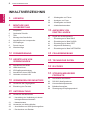 2
2
-
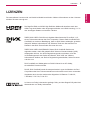 3
3
-
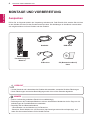 4
4
-
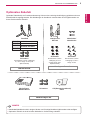 5
5
-
 6
6
-
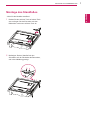 7
7
-
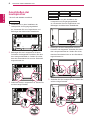 8
8
-
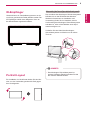 9
9
-
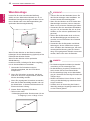 10
10
-
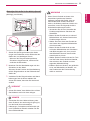 11
11
-
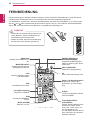 12
12
-
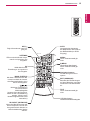 13
13
-
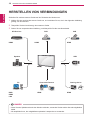 14
14
-
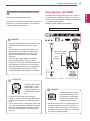 15
15
-
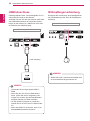 16
16
-
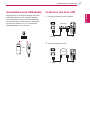 17
17
-
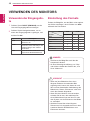 18
18
-
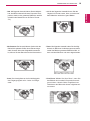 19
19
-
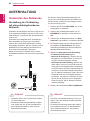 20
20
-
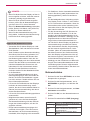 21
21
-
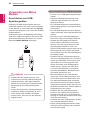 22
22
-
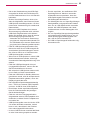 23
23
-
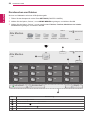 24
24
-
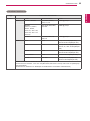 25
25
-
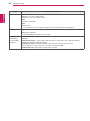 26
26
-
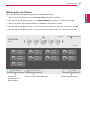 27
27
-
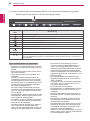 28
28
-
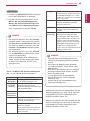 29
29
-
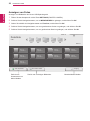 30
30
-
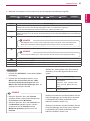 31
31
-
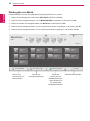 32
32
-
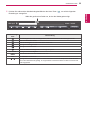 33
33
-
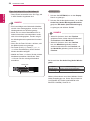 34
34
-
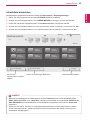 35
35
-
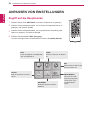 36
36
-
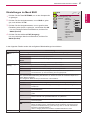 37
37
-
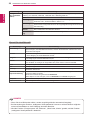 38
38
-
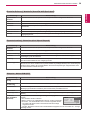 39
39
-
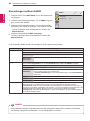 40
40
-
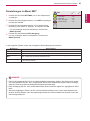 41
41
-
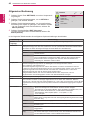 42
42
-
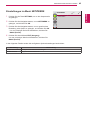 43
43
-
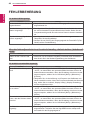 44
44
-
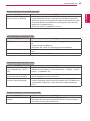 45
45
-
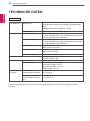 46
46
-
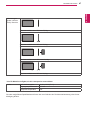 47
47
-
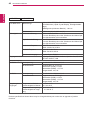 48
48
-
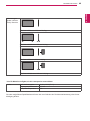 49
49
-
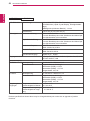 50
50
-
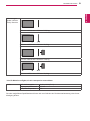 51
51
-
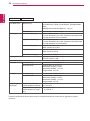 52
52
-
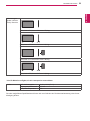 53
53
-
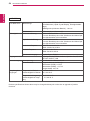 54
54
-
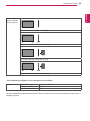 55
55
-
 56
56
-
 57
57
-
 58
58
-
 59
59
-
 60
60
-
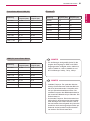 61
61
-
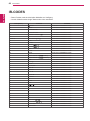 62
62
-
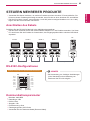 63
63
-
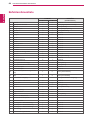 64
64
-
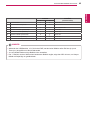 65
65
-
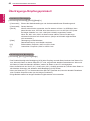 66
66
-
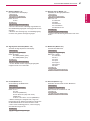 67
67
-
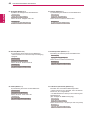 68
68
-
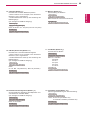 69
69
-
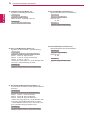 70
70
-
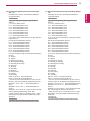 71
71
-
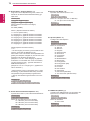 72
72
-
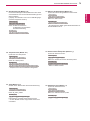 73
73
-
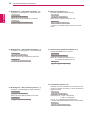 74
74
-
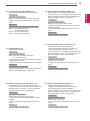 75
75
-
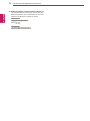 76
76
-
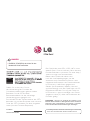 77
77
LG 47LS35A-5D Benutzerhandbuch
- Kategorie
- Fernseher
- Typ
- Benutzerhandbuch
- Dieses Handbuch eignet sich auch für
Verwandte Artikel
-
LG 47LS33A-5B Benutzerhandbuch
-
LG 42LS33A-5D Benutzerhandbuch
-
LG 84WS70BS-B Benutzerhandbuch
-
LG 84WS70BS-B Benutzerhandbuch
-
LG 29WR30MR-B Benutzerhandbuch
-
LG 47WV30 Benutzerhandbuch
-
LG 47WV30 Benutzerhandbuch
-
LG 47WV30MS-B Benutzerhandbuch
-
LG 47WT30MS-B Benutzerhandbuch
-
LG 42WL30MS-D Benutzerhandbuch